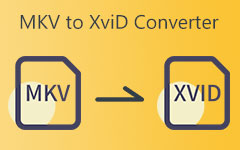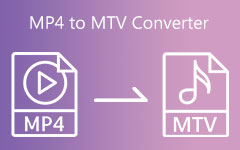Négy legjobb módszer az MKV-nak TS-vé való átalakítására, amely az eléréséhez szükséges teljes lépéseket
Lehet, hogy a legjobb fájlformátumot keresi a DVD-k és Blu-ray lemezek számára, amelyeket DVD-lejátszón vagy TV-képernyőn nézhet meg. A DVD-k azonban nem támogatják az MKV videókat. Így segítene konvertálja az MKV-t TS-re mert a TS fájlok DVD-re alkalmas videofolyamok. Ezért szüksége van egy lenyűgöző videó konverterre, hogy álmait valóra váltsa. Kérjük, ne lépjen túl ezen a bejegyzésen, mert a legjobb MKV-TS konvertereket kínálja. Ezzel minden szoftver számára lépéseket is tartalmaz az MKV fájlok TS formátumba történő egyszerű átalakításához.
Ezenkívül egy összehasonlító táblázattal is találkozhat a benne lévő videokonverterekkel. Ily módon tesztelheti az igényeinek leginkább megfelelőt. Tehát adjon magának elegendő időt ennek a bejegyzésnek az elolvasására az utolsó részig.
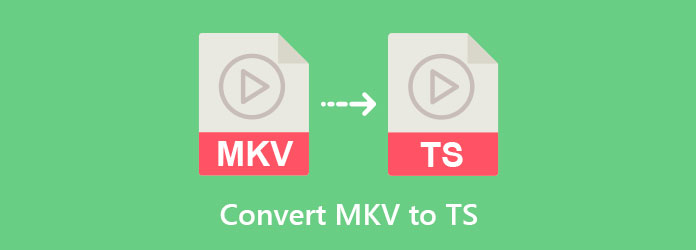
1. rész Az MKV konvertálása TS-re
1. Tipard Video Converter Ultimate
Tegyük fel, hogy egy MKV to TS ingyenesen letölthető verziót szeretne. Te tudod használni Tipard Video Converter Ultimate. Ez a videó konvertáló program szinte minden médiafájlformátumot támogat, mint például az MKV, MOV, MP4, TS, MTS stb. Így minden nehézség nélkül használhatja az MKV-t TS-fájlokra. Megbízhat ebben a programban, ha különböző MKV-fájlokat szeretne konvertálni TS formátumba, mert támogatja a kötegelt fájl konvertálást. GPU-gyorsítással rendelkezik, amely lehetővé teszi a felhasználók számára, hogy engedélyezzék a gyors konverziót. Tekintse meg a további információkat az alábbi információk alatt, és kövesse alaposan a lépéseket.
A Tipard Video Converter Ultimate lenyűgöző tulajdonságai:
- 1. A közönséges videókat nagy felbontásúvá alakíthatja át, például 4K/HD videókat.
- 2. GIF Maker, 3D Maker eszközkészlet biztosítása, Video Enhancer, Videó egyesítése, Videó tömörítő.
- 3. Kínáljon fel videószerkesztő eszközöket videók vágásához, felosztásához, elforgatásához stb.
- 4. Támogassa a 70-szer gyorsabb konverziós sebességet.
Hogyan lehet MKV-t TS-re konvertálni a Tipard Video Converter Ultimate alkalmazásban
1 lépésKezdésként keresse meg a Tipard Video Converter Ultimate alkalmazást a Keresés motor. Ezt követően keresse fel a főoldalt, és nyomja meg a gombot free download verzió, legyen az Mac vagy Windows. Telepítse és nyissa meg a szoftvert, majd használja a Converter a következő lépéshez.
2 lépésEzután egy új képernyő jelenik meg. Érintse meg a plusz szimbólumot a képernyő közepén, vagy használja a Fájl hozzáadása gombot az MKV fájl/fájlok feltöltéséhez.

3 lépésEzt követően menjen a videó lehetőségre kattintás után Kimenet beállítása. Ezzel látni fogja a videó fájlformátum különféle lehetőségeit.

4 lépésHit a Keresés sarok és típus TS a könnyű hozzáférés érdekében. Így kattintson a Ugyanaz, mint a forrás vagy más lehetőségek.
5 lépésVégül most beállíthatja a fájl helyét TS fájl a Mentés ide sarok. Ezután, ha sok konvertálandó fájlja van, engedélyezze a Egyesítés egy fájlba gomb. Ezt követően kattintson a Megtérít gombot a fájl(ok) számítógépre mentéséhez. Ha jó minőségű dalokat szeretne szerezni, akkor ezt a programot is használhatja MP3-M4A konverter.

2. VLC
A következő lehetőség a VLC; ez tökéletes, ha az MKV-t ingyen konvertálhatja TS-re. Kíváncsi lehet, miért van a VLC Media Player a listán, de mit gondol? Átalakító eszközt kínál, amely szinte az összes népszerű fájlformátumot támogatja. Ez a program azonban megzavarhatja az új felhasználókat. Ha Ön először VLC-felhasználó, kövesse az alábbi lépéseket.
1 lépésNyissa meg a VLC-t a számítógépen, majd kattintson a gombra Média gomb. Ezt követően kattintson a Átalakítás / Save gombot a következő lépés megtekintéséhez.
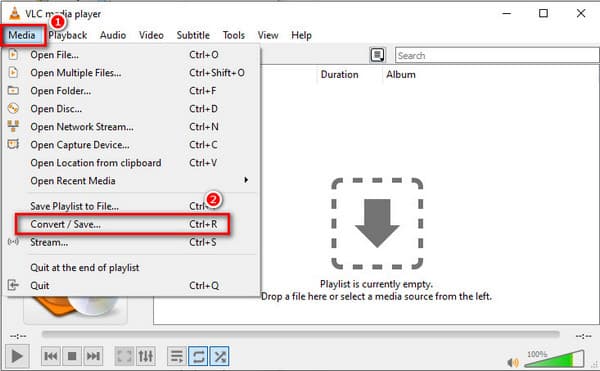
2 lépésAhogy továbblép a következő lépésre, kattintson a gombra + Add hozzá gombot az MKV videó(k) hozzáadásához. Ezután kattintson a Átalakítás / Save gomb alatt.
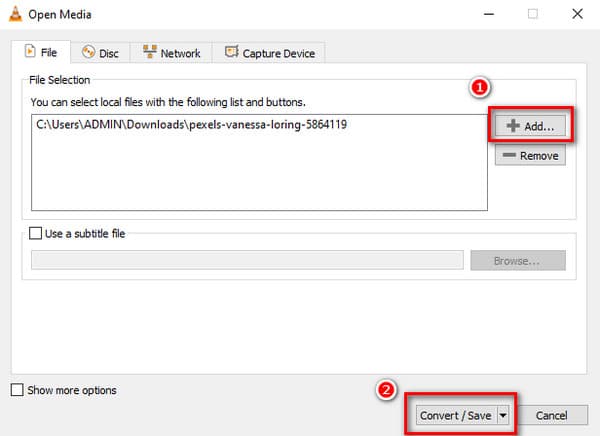
3 lépésKattintson az Szerszám ikon vagy profil szakasz. Ezután keresse meg a TS formátumot a lehetőségek közül. Ezt követően kattintson a Megtakarítás gombot a TS fájl(ok) mentéséhez.
3. Wondershare UniConverter
A Wondershare UniConverter egy másik ingyenesen letölthető MKV to TS Converter verzió. 3D effektussal és 90X gyorsabb konverziós sebességgel rendelkezik. Ezenkívül támogatja a különféle médialejátszókkal kompatibilis médiafájl-kimeneteket is. A program eszköztárat biztosít VR Converterrel, GIF Maker, Screen Recorder és még sok más. Az ingyenesen letölthető verzió egyébként Linux, Mac és Windows rendszerekre is alkalmas. Kérjük, kövesse az alábbi irányelveket.
1 lépésTelepítse és nyissa meg a Wondershare UniConverter programot a számítógépén. Eközben lépjen az Átalakító opcióra, és kattintson a + ikon gomb.
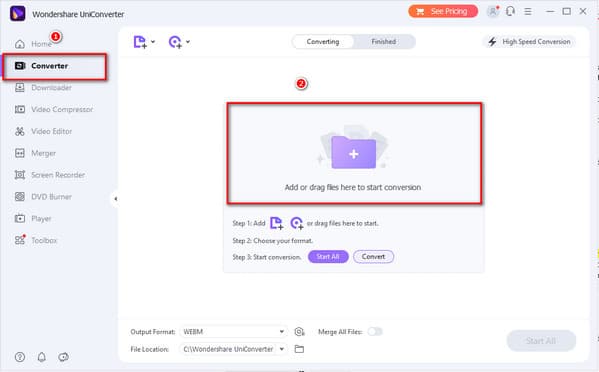
2 lépésEzután kiválaszthatja a MKV fájlt, és válassza ki a Kimeneti formátum. Ezután folytassa a videó opciót, és írja be a TS formátumot a Keresés doboz. Te is konvertálni az MKV-t MOV-ra iOS-eszközön.
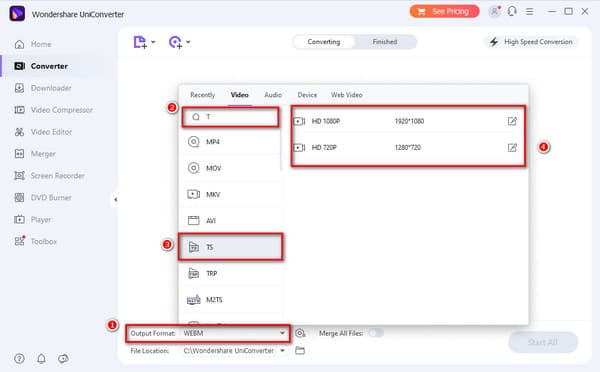
3 lépésVégül továbbléphet a Fájl helye hogy egy fájlmappában keresse meg a videokimenetet. Ezután válassza ki a Indítsa el az összeset gombot az átalakítási és mentési folyamat elindításához.
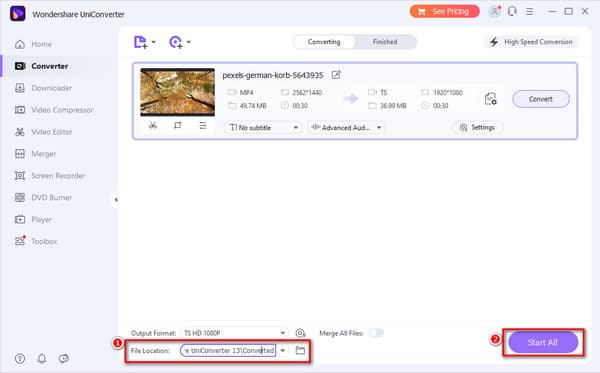
4. Convertio
A Convertio a legkiválóbb webalapú médiafájl konvertáló szolgáltatás. Sőt, ez egy tökéletes MKV to TS Converter online. Megszerezheti, ha beírja az MKV to TS Converter parancsot a böngészőjébe, és a Convertio megjelenik az eredményeken. Ezenkívül biztonságos a használata, mert mentes a rosszindulatú és adware-ektől. Ez a bejegyzés bemutatja az MKV TS-fájlokká konvertálásának lépéseit is.
1 lépésAhogy fentebb írtuk, az első dolog, amit meg kell tennie, hogy gépeljen MKV to TS Converter online. Ezután megjelenik a Convertio a keresési eredmények között. Ezt követően kattintson rá a főoldal megnyitásához. Ezután nyomja meg a Válasszon fájlokat gombot az MKV fájl/fájlok feltöltéséhez.
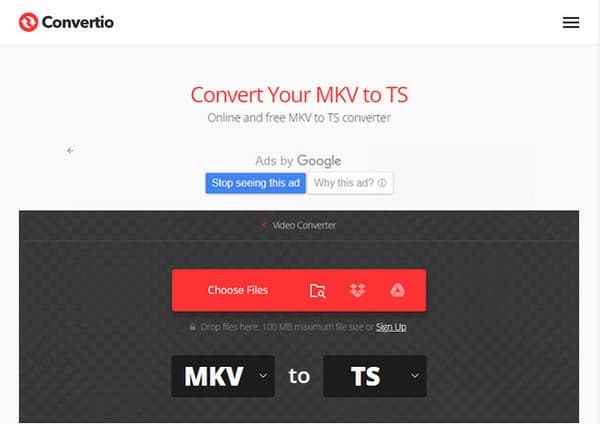
2 lépésAz MKV fájl(ok) feltöltése után most megérintheti a Megtérít gombot a TS fájl(ok) mappába való mentéséhez.
2. rész. Az MKV-TS átalakítók összehasonlító táblázata
| MKV-XviD konverterek | Platformok | Felület | Támogatás 4K | GPU gyorsítás |
|---|---|---|---|---|
| Tipard Video Converter Ultimate | Windows, Mac, Linux | 10 |  |
 |
| VLC | Windows, Mac | 9 |  |
 |
| Wondershare UniConverter | Windows, Mac, Linux | 9.5 |  |
 |
| Convertio | Online | 9 |  |
 |
3. rész. GYIK az MKV konvertálásáról TS-re
Átalakíthatom az MKV-t TS FFmpeg-re?
Igen. Az FFmpeg egy nagyszerű videó konvertáló program. Számos médiafájlformátumot támogat, például MKV, MP4, MOV, MTS, TS, MP3, AAC, FLAC és még sok más. A szoftvert azonban kissé nehéz megérteni.
Melyik a legfunkcionálisabb formátum a TS-videók konvertálásához?
A legjobb választás az MP4 formátum, mivel ez a fájlformátum kompatibilis különféle eszközökkel, rendszerekkel és médialejátszókkal.
Mi a jó az MKV fájlokban?
Az MKV-ban az a jó, hogy rendkívül rugalmas és sok funkciót tartalmaz. Jelentős hang- és videofájlformátumokat is támogat, amelyek könnyen módosíthatók.
Következtetés
A bejegyzés elolvasása után most kiválaszthatja a leghatékonyabb MKV to TS Convertert. Ráadásul nagyon közel vagy MKV konvertálása TS-re nehézség nélkül, ha a Tipard Video Converter Ultimate alkalmazást használja. Miért? Mert kiváló szolgáltatásokat kínál ingyenesen letölthető verziójában. Ezenkívül rendelkezik egy Eszköztárral, amely lehetővé teszi a felhasználók számára a videó minőségének javítását. Éppen ezért a legjobb, ha követi a fenti lépéseket, hogy könnyen konvertálhassa az MKV-t TS-vé. Ezenkívül, ha ez a cikk tájékoztató jellegű, kérjük, ossza meg közösségi média platformjain.